سؤال
المشكلة: كيف تأخذ لقطات شاشة عالية الدقة في Windows 10/11؟
مرحبًا. أردت معرفة ما إذا كان من الممكن التقاط لقطات شاشة بجودة أفضل على جهاز الكمبيوتر الذي يعمل بنظام Windows. تتحول إلى دقة ضبابية ومنخفضة. سأقدر أي أفكار حول كيفية إصلاح هذا.
إجابة محلولة
عند استخدام أي نظام تشغيل ، يأتي وقت يكون فيه أخذ لقطة شاشة مفيدًا. باستخدام لقطات الشاشة ، يمكن للمستخدمين مشاركة المعلومات المهمة. ومع ذلك ، فقد اشتكى بعض مستخدمي Windows من أن لقطات الشاشة منخفضة الجودة.
إذا كنت تريد التقاط لقطات شاشة على Windows ، فيمكنك استخدام زر PrintScreen أو أداة القطع.[1] باستخدام زر PrintScreen ، يتعين على المستخدمين بعد ذلك لصق الصورة في برنامج الرسام أو برنامج آخر وحفظها بالتنسيق المطلوب. يمكن للمستخدمين الحصول على مزيد من الحرية عند استخدام أداة القطع وهذا هو السبب في أنها الخيار الأول للكثيرين.
يمكن للأشخاص اختيار أي جزء من الشاشة يريدون التقاطه واختيار ما إذا كانوا يريدون حفظ النافذة بأكملها أو مجرد قسم مستطيل صغير. ومع ذلك ، يريد الناس صورًا واضحة وليس فوضى ضبابية. لذلك إذا كانت لقطات الشاشة الخاصة بك ذات جودة سيئة ، فيجب عليك الانتقال إلى الإعدادات الخاصة بك وتعديلها. في هذا الدليل ، ستجد خطوات حول كيفية التقاط لقطات شاشة عالية الدقة في نظامي التشغيل Windows 10 و 11.
يجب أن يكون لديك أيضًا أداة صيانة مثل Reimageغسالة ملابس ماك X9 مثبتًا في نظامك ، حيث يمكنه إصلاح معظم أخطاء النظام ، و BSODs ،[2] الملفات التالفة والتسجيل[3] مسائل. بخلاف ذلك ، إذا كنت مستعدًا لبدء الدليل ، فاتبع الإرشادات خطوة بخطوة الواردة أدناه.
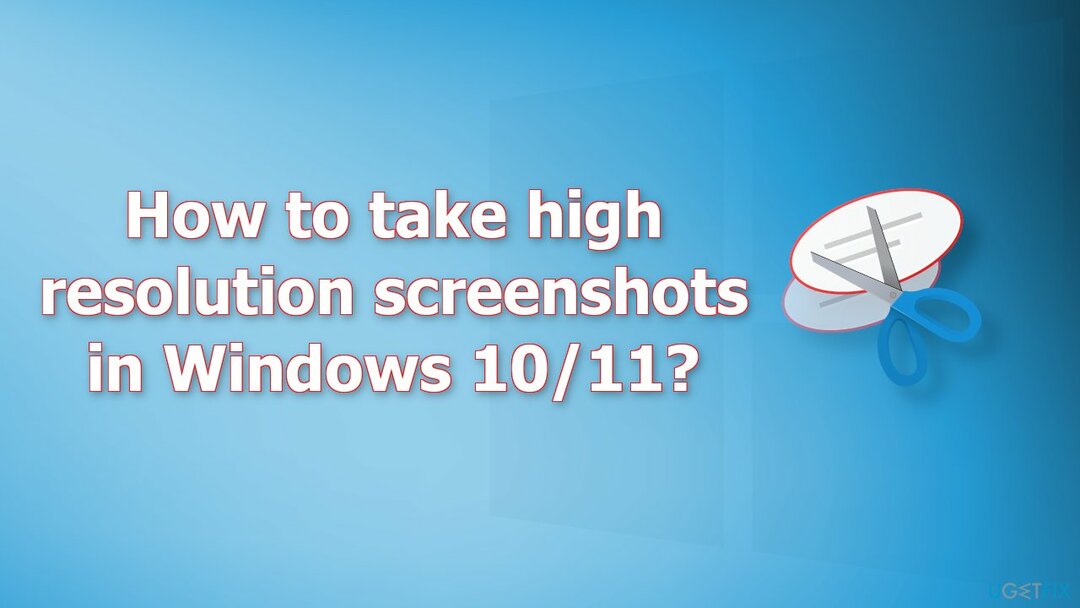
التقط لقطات شاشة بجودة أفضل في:
نظام التشغيل Windows 10
لإصلاح النظام التالف ، يجب عليك شراء الإصدار المرخص من Reimage Reimage.
- اذهب إلى إعدادات، أختر نظام ثم حدد عرض
- تحت الحجم والتخطيط القسم ، انقر فوق إعدادات القياس المتقدمة
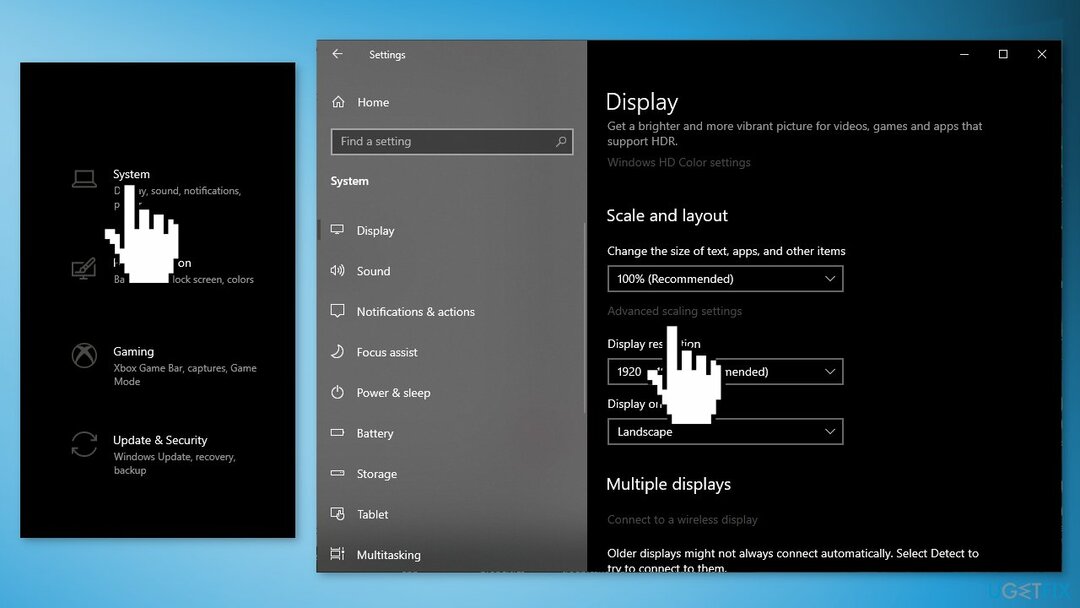
- اقلب المنزلق أدناه دع Windows يحاول إصلاح التطبيقات ، حتى لا تكون ضبابية من عند إيقاف ل تشغيل
- يمكنك أيضًا إدخال حجم قياس مخصص بين 100 و 500
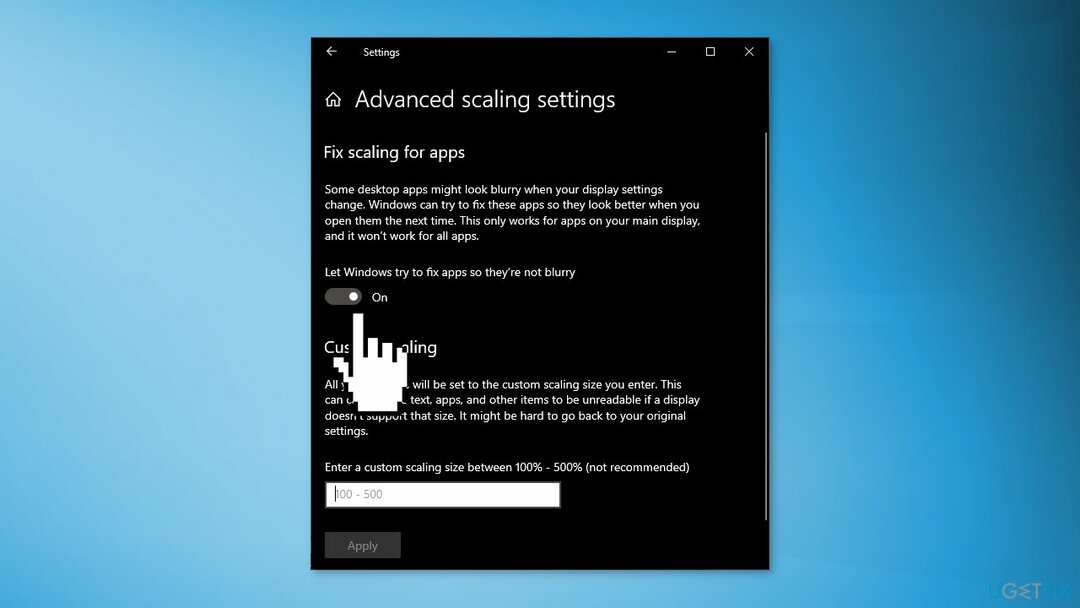
- ضرب يتقدم زر للسماح بالتغييرات سارية المفعول
نظام التشغيل Windows 11
لإصلاح النظام التالف ، يجب عليك شراء الإصدار المرخص من Reimage Reimage.
- يفتح إعدادات وتذهب إلى نظام
- أختر عرض ثم حدد تحجيم مخصص
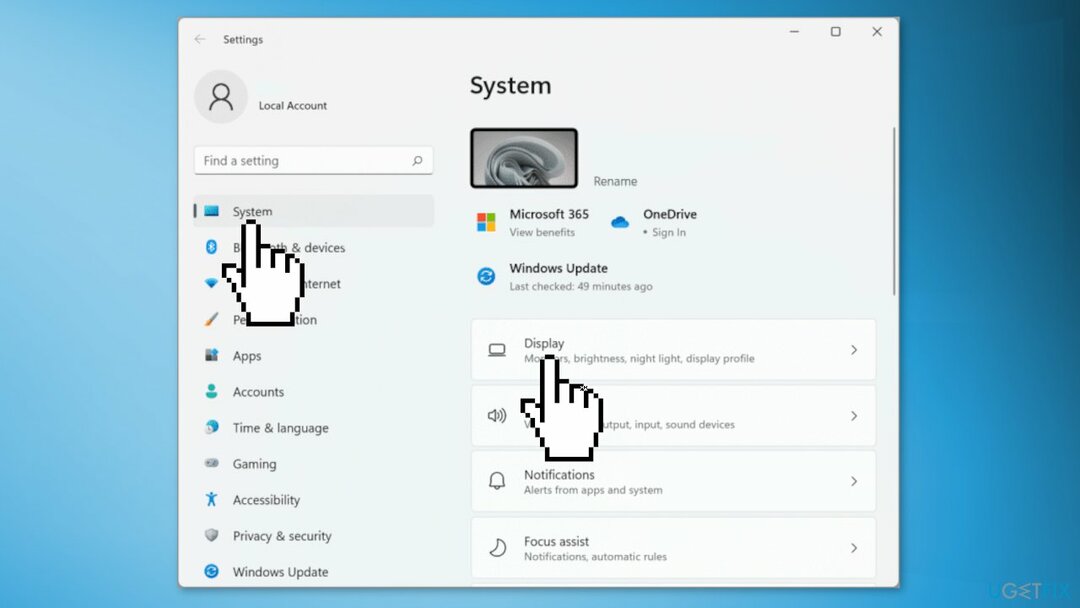
- أدخل حجم قياس مخصص بين 100 و 500
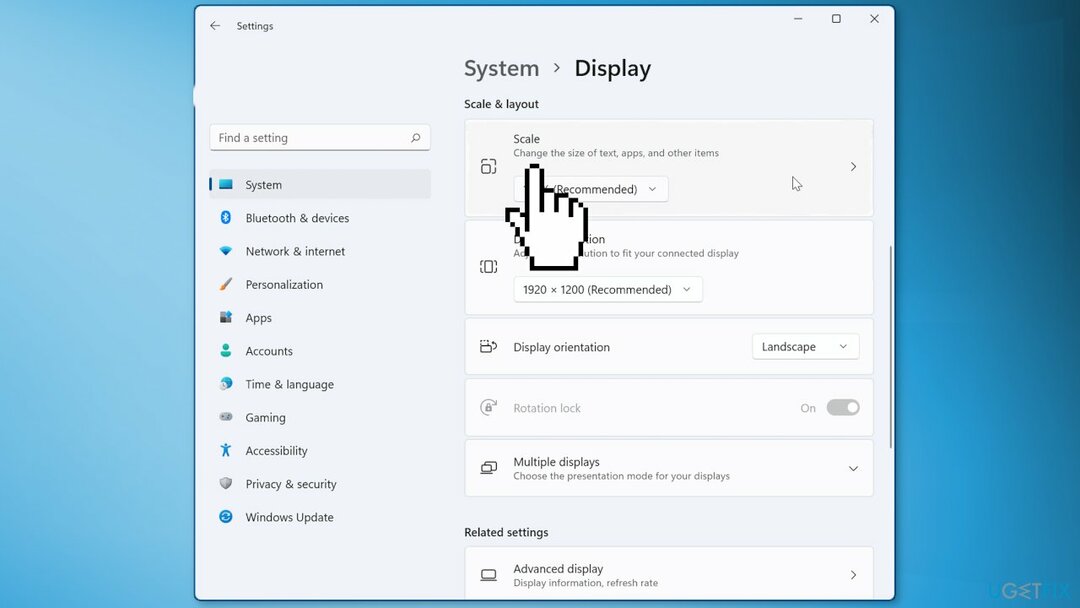
- ضع في اعتبارك أن هذا قد يتسبب في جعل بعض النصوص والتطبيقات والعناصر غير قابلة للقراءة إذا كانت شاشتك لا تدعم هذا الحجم
قم بإصلاح أخطائك تلقائيًا
يحاول فريق ugetfix.com بذل قصارى جهده لمساعدة المستخدمين في العثور على أفضل الحلول للقضاء على أخطائهم. إذا كنت لا تريد المعاناة مع تقنيات الإصلاح اليدوي ، فيرجى استخدام البرنامج التلقائي. تم اختبار جميع المنتجات الموصى بها والموافقة عليها من قبل المتخصصين لدينا. الأدوات التي يمكنك استخدامها لإصلاح الخطأ مدرجة أدناه:
عرض
افعلها الآن!
تنزيل Fixسعادة
يضمن
افعلها الآن!
تنزيل Fixسعادة
يضمن
إذا فشلت في إصلاح الخطأ باستخدام Reimage ، فاتصل بفريق الدعم للحصول على المساعدة. من فضلك ، أخبرنا بكل التفاصيل التي تعتقد أنه يجب أن نعرفها عن مشكلتك.
تستخدم عملية الإصلاح الحاصلة على براءة اختراع قاعدة بيانات تضم 25 مليون مكون يمكنها استبدال أي ملف تالف أو مفقود على كمبيوتر المستخدم.
لإصلاح النظام التالف ، يجب عليك شراء الإصدار المرخص من Reimage أداة إزالة البرامج الضارة.

تعد الشبكة الافتراضية الخاصة أمرًا بالغ الأهمية عندما يتعلق الأمر بـ خصوصية المستخدم. لا يمكن استخدام أدوات التتبع عبر الإنترنت مثل ملفات تعريف الارتباط فقط من خلال منصات وسائل التواصل الاجتماعي والمواقع الإلكترونية الأخرى ولكن أيضًا من قِبل مزود خدمة الإنترنت والحكومة. حتى إذا قمت بتطبيق الإعدادات الأكثر أمانًا عبر متصفح الويب الخاص بك ، فلا يزال من الممكن تتبعك عبر التطبيقات المتصلة بالإنترنت. بالإضافة إلى ذلك ، لا تعد المتصفحات التي تركز على الخصوصية مثل Tor خيارًا مثاليًا نظرًا لانخفاض سرعات الاتصال. أفضل حل لخصوصيتك المطلقة هو الوصول إلى الإنترنت الخاص - كن مجهول الهوية وآمن على الإنترنت.
يعد برنامج استعادة البيانات أحد الخيارات التي يمكن أن تساعدك استعادة الملفات الخاصة بك. بمجرد حذف ملف ، لا يتلاشى في فراغ - فهو يظل على نظامك طالما لم تتم كتابة بيانات جديدة فوقه. استعادة البيانات برو هو برنامج استرداد يقوم بالبحث عن نسخ عاملة من الملفات المحذوفة داخل محرك الأقراص الثابتة. باستخدام الأداة ، يمكنك منع فقدان المستندات القيمة والعمل المدرسي والصور الشخصية والملفات الهامة الأخرى.